Ao passar de um celular para outro, de um smartphone para outro, a maior preocupação é a que temos com os dados salvos no celular e como é possível copiá-los para o novo. Existem várias maneiras de transferir contatos ou fotos de um dispositivo para outro. Muito mais complexa é a situação se quisermos transferir o calendário (com todos os compromissos e notas inseridos) de um smartphone para outro, por exemplo, entre dois dispositivos Android, como entre Samsung Galaxy, HTC, LG, Motorola, Huawei etc ...
Mas hoje existe uma maneira simples, rápida e segura de transferir calendário entre dois andróides. O que você precisa é de um programa como dr.Fone Transfer ou MobileTrans. Com esses programas você pode transferir dados (além do calendário também mensagens de texto, fotos, vídeos, aplicativos, notas, etc.) entre dois dispositivos diferentes (ambos com o mesmo sistema operacional e não, com suporte para Android, iOS e Symbian OS )
No entanto, a seguir, vemos as etapas detalhadas para transferir calendário entre dois Android usando os dois softwares mencionados.
# 1. Transferência de calendário entre dois Android com dr.Fone Transfer
dr.Fone Transfer é um componente da suite dr.Fone graças ao qual pode transferir dados entre dois Android de uma forma simples, rápida e segura. Você pode baixar imediatamente a versão de teste gratuita para Windows ou MacOS nos seguintes links:

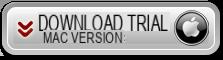
Abra dr.Fone e clique na função Transferência de telefone:
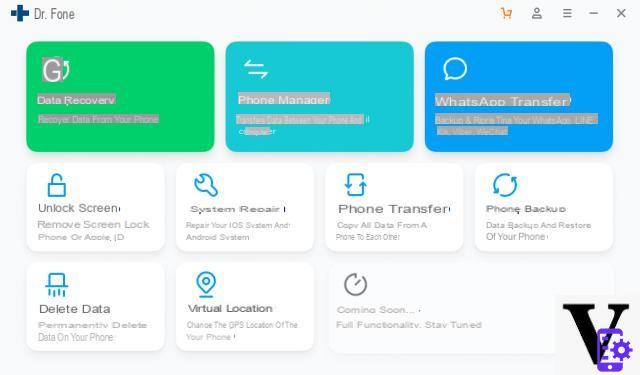
Conecte os dois telefones Android ao computador (via cabo USB). Para que sejam reconhecidos pelo programa, é importante ir até as configurações do telefone e ativar a opção de depuração USB. É muito simples de fazer e você também pode seguir as instruções do programa.
No centro do programa aparecerão todos os tipos de dados que você pode transferir de um telefone Android para outro. Entre estes, certamente há "calendário":
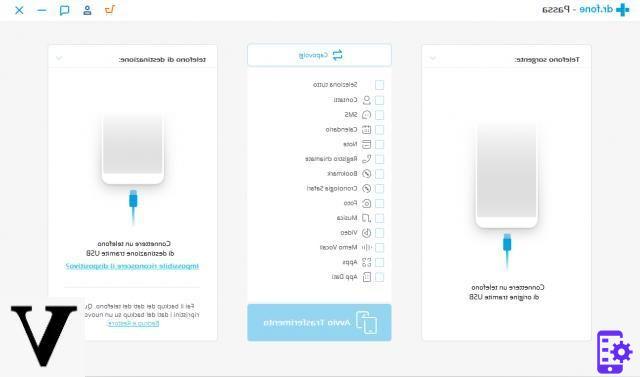
Selecione a caixa "Calendário" e, por fim, clique em "Iniciar transferência”Para copiar esses dados de um telefone para outro
# 2. Transferência de calendário entre dois Android com Mobiletrans
Etapa 1. Baixe e instale MobileTrans
MobileTrans está disponível para PC e Mac OS X. Ele deve ser baixado e instalado em seu computador antes de executar a operação de sincronização de calendário. Aqui estão os links para download:

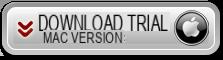
Após a instalação, inicie o programa e você verá esta janela:

Clique no primeiro bloco à esquerda para abrir a janela de transferência de dados Android para Android.
Etapa 2. Conecte os dispositivos ao PC
Pegue os dois dispositivos Android, os interessados na transferência de dados do calendário. Conecte o telefone Android “fonte” ao PC via cabo USB. Assim que o programa o detectar, ele será exibido no lado esquerdo.
Agora você também pode conectar seu outro telefone Android via USB ao seu computador. Este dispositivo será exibido no lado direito (telefone de destino)
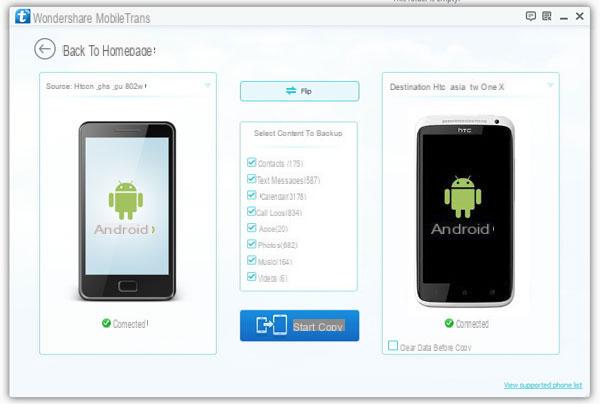
Etapa 3. Copiar o calendário do Android para o Android
Entre os dois dispositivos, há caixas de seleção, cada uma relacionada a um tipo de dados transferíveis. No nosso caso, clicamos em "CALENDÁRIO”E então clique na parte inferior INICIAR CÓPIA para iniciar a transferência de dados do calendário do telefone de origem para o telefone de destino.
Durante este processo de cópia, tome cuidado para não desconectar os dois telefones !!
Isso é tudo! Assim que a cópia estiver concluída, tudo o que você precisa fazer é verificar as informações no novo telefone Android. Obviamente, esse procedimento também é ótimo para transferir calendário entre dois tablets Android!
oi, quebrei a tela e não consigo habilitar a depuração ... o que posso fazer?
-
Tente recuperar os dados via dr.fone:
https://www.{marca_origen}.com.com/recupero-dati-samsung-display-rotto-senza-debug-usb/
-
desculpe, estou fazendo o procedimento para copiar dados de célula para célula, mas o programa me diz que tenho que pagar!
-
O programa na versão completa e sem limitações é pago!
-
Também transferir do LG E460 para o GALAXY?
-
Si
oi, não habilite a transferência do galaxy S3 para LG G5
Tenho que mudar o meu telefone e depois tenho que transferir todo o conteúdo do Samsung s3 para o pc, o que devo fazer?
-
Use o programa Mobiletrans analisado no artigo
Liguei um alcatel e um Samsung mas a transferência de calendário não aparece no menu… apenas transferiu livros de endereços, SMS, histórico do telefone e todos os ficheiros.


























